O'quvchilar tanlovi
Ommabop maqolalar
Bir paytlar men allaqachon maqola yozganman. Bugun men ko'proq global ish qildim. Bir necha soat ketma-ket (taxminan 8-9) men iTunes xatolarini va ularning echimlarini alohida qilib to'pladim va tizimlashtirdim aylanma stol... Buning uchun men birdaniga bu xatolar to'plangan bir nechta saytlarni tekshirdim, shuningdek ingliz tilidagi bloglardagi deyarli har bir xato haqidagi ma'lumotlarni aniqladim. Natijada, iTunes bilan ishlashda topilgan barcha xatolarni o'z ichiga olgan ta'sirchan jadval.
Ustida veb -sayt Ushbu maqolada men jadvalning o'zini joylashtiraman, unda uchta ustun bor: xato, sabab, hal. Men stol ostiga qo'yaman PDF fayl 4 -ustuni o'z ichiga olgan havolalar. Ba'zi xatolar uchun (20 foiz) Apple -dan rus tilida tushunarli ko'rsatmalar mavjud.
Boshqa narsalar qatorida, men eng ko'p uchraydigan xatolarni hal qilish uchun bir nechta foydali havolalarni beraman. Rus tilida ko'rsatmalar.
Qurilmadagi ma'lumotlarni yangilash va tiklashdagi xatolarni bartaraf etish iTunes http://support.apple.com/kb/TS1275?viewlocale=ru_RU - bu qo'llanmada umumiy kontur mavjud bo'lsa nima qilish kerakligini tushuntiradi Noma'lum xato. Oddiy foydalanuvchilar uchun Siz bu harakatlardan boshlashingiz mumkin.
Ko'pchilik uchun bu muammoni hal qilish uchun etarli bo'lishi kerak.
Ba'zi yangilanish va tiklash xatolarini bartaraf etish http://support.apple.com/kb/TS3694?viewlocale=ru_RU. Ikkinchi maqola xatolarning keng doirasini qamrab oladi. Agar sizda quyidagi xatolardan biri bo'lsa, ko'rib chiqish uchun tavsiya qilaman:
Agar na birinchi, na ikkinchi maqola yordam bermagan bo'lsa, siz stolga borishingiz mumkin (jadvaldan boshlashingiz mumkin).
|
ITunes xatolari va ularni tuzatish |
||
|
Xato |
Mumkin bo'lgan sabab |
Yechim |
|
Salbiy xatolar -98xx. |
||
| Xato -9843 | Agar siz tizimdan chiqsangiz, bu xato yuzaga keladi. | Biror narsani yuklab olishga harakat qiling iTunes do'koni yoki Uskunalar Do'koni... Tizim sizdan tizimga kirishni so'raydi - Apple ID va parolingizni kiriting |
| Xato -9815 | ||
| Xato -9814 | Tizim vaqti to'g'ri o'rnatilmagan | Aniq sanani belgilang. Kompyuteringizni qayta yoqing |
| Xato -9812 | Tizim vaqti to'g'ri o'rnatilmagan | Tizim vaqtini tekshiring. Internetga ulanishni qayta o'rnating. Ildiz sertifikatlarini yangilang. |
| Xato -9808 | Tizim vaqti to'g'ri o'rnatilmagan | Aniq sanani belgilang. Kompyuteringizni qayta yoqing |
| Xato -9800 | Tizim vaqti to'g'ri o'rnatilmagan | Aniq sanani belgilang. Kompyuteringizni qayta yoqing |
|
Salbiy xatolar -50xx |
||
| Xato -5000 | Bilan jildga bo'lgan huquqlar bilan bog'liq muammo bor mobil ilovalar... ITunes -ga yuklab olmoqchi bo'lgan ilovani saqlab bo'lmadi | |
|
Salbiy xatolar -3xxx |
||
| Xato -3259 | Ulanish muddati oshib ketdi | |
| Xato -3221 | iTunes va iTunes Helper dasturiy ta'minot markasi tomonidan bloklangan | Xavfsizlik devoridagi iTunes va iTunes Helper uchun ruxsat darajasini o'zgartiring. Ularga to'liq ruxsat bering |
| Xato -3198 | Yuklashda xatolik yuz berdi. Yoki qurilmangiz yuklangan yig'ilishga mos emas | Ilovani qayta yuklab ko'ring |
|
Salbiy xatolar -1 ... ..- 100 |
||
| Xato -54 | a) Ba'zi fayllar qattiq diskda bloklangan
b) iDevice -dan ma'lumotlarni kompyuterga o'tkaza olmaslik. Ko'pincha buzilgan dasturlar ruxsatsiz kompyuterlarga o'tkazilganda paydo bo'ladi v) sinxronizatsiya paytida paydo bo'ladi |
a) Oddiy boshlash - kompyuterni qayta ishga tushirish
c) iTools -dan foydalanib, yo'l bo'ylab qurilmaga o'ting: Fayl tizimi -> iTunes_control-> iTunes va iTunesPrefs va iTunesPrefs.plst fayllarini o'chirib tashlang. Sinxronizatsiya |
| Xato -50 | ITunes do'konidan sotib olingan tarkibni yuklab olish paytida paydo bo'ladi, chunki dastur serverdan javob olmaydi. Ko'pincha sabab antivirus yoki brendmauer | |
| Xato -39 | a) Fotosuratlarni sinxronlashtirishda paydo bo'ladi
b) Musiqa yoki podkastlarni yuklashda paydo bo'ladi |
a) Fotosuratni sinxronlashni o'chirib ko'ring. Agar bu yordam bergan bo'lsa, qaysi albomda muammoli rasmlar borligini aniqlash va o'chirish uchun istisno usulini qo'llang.
b) Internet tezlatgichlarini o'chiring. Qattiq diskdan uzatilmagan musiqani qidiring va o'chiring. Musiqa yoki podkastlarni qayta yuklab ko'ring |
| Xato -35 | ITunes do'konidan sotib olingan qo'shiqlarni yuklab olishda paydo bo'ladi | ITunes do'koniga kiring. Xavfsizlik devori va antivirusni o'chiring. Ilovani qayta yuklab ko'ring. Agar bu yordam bermasa, Quick Time, iTunes ilovalarini o'chirib tashlang. ITunes -ni qayta o'rnating |
| Xato -1 | Uskuna muammosi. Ba'zida iOS -ni yangilash paytida iPhone -da paydo bo'ladi | Boshqa USB portini sinab ko'ring. Agar bu yordam bermasa, tiklash rejimidan chiqish uchun Redsn0w yoki TinyUmbrella yordam dasturlaridan foydalaning |
|
Xatolar 1 ... ..999 |
||
| Xato 1 | a) O'rnatilgan versiya ITunes dasturiy ta'minoti uchun eskirgan
b) Siz dasturiy ta'minotni pasaytirmoqchisiz |
a) iTunes -ni yangilang b) To'g'ri dasturiy ta'minotdan foydalanganingizga ishonch hosil qiling. Ko'pgina hollarda, dasturiy ta'minotni pasaytirish mumkin emas. Yuklab oling joriy versiya qurilmangiz uchun maxsus dasturiy ta'minot. Kabelni boshqasiga o'tkazishga harakat qiling USB port... Kompyuteringizni qayta yoqing |
| Xato 2 | ASR muammosi. Noto'g'ri o'rnatilganligi sababli, maxsus dasturiy ta'minot bilan sodir bo'ladi | Boshqa dasturiy ta'minotdan foydalaning |
| Xato 6 | Dasturiy ta'minotni o'rnatib bo'lmaydi. Ehtimol, siz dasturiy ta'minotni pasaytirganingiz uchun | Kabelni boshqa USB portiga o'tkazishga harakat qiling. Kompyuteringizni qayta yoqing |
| Xato 9 | Kernel Panic - yonish paytida yadro xatosi. Qurilma kutilmaganda USB -ga ulanishni yo'qotganda paydo bo'ladi. USB yoki kabel bilan bog'liq muammo | Kabelni USB portiga qayta ulang. Kabelni boshqa USB portiga o'tkazishga harakat qiling. Kompyuteringizni qayta yoqing. Agar bu yordam bermasa, boshqa kabelni ishlating |
| Xato 10 | Buzuq o'rnatilgan dasturiy ta'minot tufayli LLB yuklagichi shikastlangan | Boshqa dasturiy ta'minotdan foydalaning. Atrofni aylanib o'tish uchun hiyla berilgan xato, boshqa ishlamaydi |
| Xato 11 | Dasturiy ta'minotda BBFW fayllari yo'q | Boshqa dasturiy ta'minotdan foydalaning. DFU rejimida miltillashga harakat qiling |
| Xato 13 | a) Foydalanuvchi dasturiy ta'minotning beta -versiyasini Windows ostidan o'rnatishga harakat qilganda paydo bo'ladi
b) USB bilan bog'liq muammolar c) iTunes -ning eskirgan versiyasi |
b) Boshqalarni sinab ko'ring USB portlari... Boshqa kabelni sinab ko'ring
c) iTunes -ni yangilang |
| Xato 14 | a) Maxsus dasturiy ta'minotdagi xato
b) USB bilan bog'liq muammolar c) Siz tiklash o'rniga beta dasturiy ta'minotini yangilashga harakat qilyapsiz |
a) Boshqa dasturiy ta'minotdan foydalaning. DFU rejimida miltillashga harakat qiling.
b) Boshqa USB portlarini sinab ko'ring. Boshqa kabelni sinab ko'ring. c) DFU rejimida miltillashga harakat qiling |
| Xato 17 | Ehtimol, xostlar faylida qo'shimcha yozuvlar mavjud | OS X / etc / hosts faylida (Windows uchun, yo'l / Windows / System32 / drayverlar va boshqalar) * .apple.com yozuvlari yo'qligiga ishonch hosil qiling. Agar mavjud bo'lsa, bu yozuvlarni o'chirib tashlang |
| Xato 18 | Qurilmaning media kutubxonasi buzilgan va uni yangilab bo'lmaganda paydo bo'ladi | ITunes -ni yangilang oxirgi versiya... Agar bu yordam bermasa, siz qurilmani qayta tiklashingiz kerak bo'ladi |
| Xato 20 | Dasturiy ta'minotni pasaytirganda yoki siz kirayotganingizda paydo bo'ladi Qayta tiklash rejimi, DFU o'rniga | DFU rejimini sinab ko'ring. Agar bu yordam bermasa, boshqa yangi dasturiy ta'minotdan foydalaning |
| Xato 21 | a) UDID faollashtirilmasdan beta -versiyaga o'tganda paydo bo'ladi
b) jailbreak paytida DFU rejimi xatosi |
a) dasturiy ta'minotning beta-versiyasidan foydalanmang. UDID -ni ma'lumotlar bazasiga kiritadigan ishlab chiqaruvchini toping
b) Qurilmani PwnageTool, sn0wbreeze yoki redsn0w orqali DFU rejimiga kiriting. |
| Xato 23 | a) Uskuna muammolari (batareya, protsessor, xotira)
b) dasturiy ta'minot bilan bog'liq muammolar |
Yangilangan va xizmat ko'rsatishga yaroqli bo'lgan boshqa dasturiy ta'minotni sinab ko'ring. Agar muammo davom etsa, qurilmani xizmatga olib boring. |
| Xato 26 | Firmware faylida noto'g'ri NOR versiyasi | Boshqa dasturiy ta'minotni sinab ko'ring |
| Xato 27 | a) tsiklni tiklash xatosi iTunes versiyalari 8 va 9b) urinish iOS -ni o'rnatish iPhone 3GS - iPhone 3G | a) iTunes -ni kamida 10 -versiyaga yangilang |
| Xato 28 | Dock ulagichining apparat muammosi | Qurilmani do'konga yoki xizmatga qaytarish uchun olib boring. Vaqtingiz bo'lsa, siz iDevice -ni bo'shatib, besh kun zaryadsiz qoldirishingiz mumkin. Agar tiklash paytida hali ham xato bo'lsa, unda faqat xizmat |
| Xato 29 | Qurilma tiklash rejimida qulflangan. Ko'pincha xato batareyaning noto'g'ri ishlashi bilan bog'liq. | Batareyani xizmat ko'rsatish markazida almashtirish kerak bo'lishi mumkin. |
| Xato 31 | Bu faqat qurilmangiz DFU rejimida bo'lganda sodir bo'ladi. Qurilma DFU rejimidan chiqmaydi. Bunga DFU Loop deyiladi | Faqat qaror: iTunes yangilanishi oxirgi versiyasiga va ishchi dasturiy ta'minotini tiklang |
| Xato 34 | Qattiq diskda bo'sh joy etarli emas | ITunes o'rnatilgan diskda joy bo'shating |
| Xato 37 | Qurilmaning boshqa modelidagi dasturiy ta'minot fayllarining bir qismi. PwnageTool va sn0wbreeze ishlatilganda paydo bo'ladi | Boshqa dasturiy ta'minotdan foydalaning |
| Xato 40 | a) faollashtirish serverlariga kirishda muammo
b) Fleshli xotira bilan bog'liq apparat muammosi |
a) Antivirus va xavfsizlik devorini o'chirib ko'ring. Bir necha soatdan keyin miltillashga harakat qiling
b) xizmatga olib boring |
| Xato 46 | QuickTime ActiveX topilmadi yoki yuklanmadi | ITunes va QuickTime -ni o'chirib tashlang. Tozalang windows ro'yxatga olish kitobi QuickTime izlari maxsus dasturlar... ITunes -ni QuickTime bilan o'rnating |
| Xato 414 | Siz 17+ qurilmangizga kontent yuklash huquqiga ega emassiz | Hisob ma'lumotlarida yoshingizni o'zgartiring |
| Xato 450 | ITunes ota -ona nazorati cheklangan foydalanuvchi tomonidan ochilgan | Operatsion tizimda ota -ona nazoratini bo'shating |
|
Xatolar 10xx ... 99xx |
||
| Xato 1002 | Qayta tiklash xatosi | Yonish jarayonini qayta urinib ko'ring. Agar bu yordam bermasa, DFU rejimida yonib -o'chib turing |
| Xato 1004 | Apple serverlarida vaqtinchalik muammolar | Keyinroq miltillashga harakat qiling |
| Xato 1008 | a) Apple ID -da noto'g'ri belgilar mavjud
b) Apple ID ma'lumotlari eskirgan hisob -kitob ma'lumotlarini o'z ichiga oladi c) Kompyuter nomidagi yaroqsiz belgilar |
a) Apple ID -da faqat raqamlar va lotin harflaridan foydalaning.
b) to'lov ma'lumotlarining to'g'riligini va ahamiyatliligini tekshirish c) Kompyuter nomini o'zgartirishga harakat qiling, shunda u faqat lotin harflari va raqamlarini o'z ichiga oladi |
| Xato 1011 | Xato sodir bo'ldi birinchi iPhone... Hozir tegishli emas | |
| Xato 1014 | Siz modemni pastga tushirishga urinayotganingizda paydo bo'ladi | |
| Xato 1015 | IPhone yoki iPad modemini pastga tushirishga urinishda keng tarqalgan xato. Muammo qurilmaning asosiy tarmoqli dasturiy ta'minotining asosiy tarmoqlidan yuqori versiya raqamiga ega bo'lganda yuzaga keladi. | IRecovery-da avtomatik yuklashni rost qilib qo'ying yoki iReb, TinyUmbrella, RecBoot-dan foydalaning. |
| Yomon javob gs.apple.com yoki qurilmani tiklashga tayyorlash uchun iReb yordam dasturi kerak | ||
| Xato 1394 | Muvaffaqiyatsiz jailbreak | Qurilmani qayta yoqing. Isbotlangan usullar bilan jailbreak |
| Xato 1413 | Noma'lum xato. IPod firmware bilan sodir bo'ladi | |
| Xato 1415, 1417, 1418, 1428, 1429, 1430, 1436, 1439 | USB kabel orqali ma'lumotlarni uzatish bilan bog'liq muammolar. USB kabeli bilan bog'liq muammolar. | USB kabelini almashtirishga harakat qiling. Boshqa USB portini sinab ko'ring. Boshqa kompyuterni sinab ko'ring. Keyingi ustunning havolasi batafsil tavsiyalarni beradi. |
| Xato 1450 | ITunes kutubxona faylini o'zgartirib bo'lmaydi | OS X -da, ruxsatlarni tiklash. Windows -da kutubxona papkasiga ruxsatlarni tekshiring |
| Xato 1600 | Maxsus dasturiy ta'minot DFU rejimi uchun mo'ljallanmagan | Qurilmani Qutqaruv rejimida o'chirishga harakat qiling |
| Xato 1601 | ITunes -ni yangilang. Kompyuteringizni qayta yoqing. Boshqa USB portini sinab ko'ring. Antivirusni o'chirib qo'ying | |
| Xato 1602 | Kompyuteringizni qayta yoqing. Kompyuterni proshivka uchun o'zgartiring yoki tizimni qayta o'rnating | |
| Xato 1603 | ITunes -ni yangilang. Kompyuteringizni qayta yoqing. Boshqa USB portini sinab ko'ring. Sinxronizatsiya tarixini tiklang. Qurilmani tizimda yangi yaratilgan foydalanuvchi ostida yondirib ko'ring | |
| Xato 1604 | Agar dasturiy ta'minot bilan bog'liq muammolar bo'lsa, bu sodir bo'lishi mumkin | Yangilangan va ishlaydigan dasturiy ta'minotni qayta yuklashga va o'rnatishga harakat qiling. Qayta tiklash rejimida birinchi navbatda flesh. Agar u ishlamasa, u holda DFUda |
| Xato 1611 | Qurilmani boshqa USB portiga ulang. Kompyuteringizni qayta yoqing. ITunes -ni ishga tushiring va qaytadan urining. | |
| Xato 1618 | ITunes komponentlari buzilgan | ITunes -ni qayta o'rnating |
| Xato 1619 | ITunes versiyasi eskirgan | ITunes -ni so'nggi versiyasiga yangilang |
| Xato 1644 | Ba'zi jarayonlar dasturiy ta'minot fayli bilan ishlashga xalaqit beradi | |
| Xato 1646 | a) Maxsus dasturiy ta'minotni tiklashda paydo bo'ladi
b) iTunes qurilmani boshqa holatda kutadi |
a) Boshqa dasturiy ta'minotni sinab ko'ring
b) qayta ishga tushirishga harakat qiling iOS qurilmasi va iTunes -ni qayta ishga tushiring |
| Xato 2001 | OS X drayverlari qurilmaga kirishni bloklaydi | OS X. OS X 10.5.7 -ni yangilang va keyinroq bu xato yuz bermadi |
| Xato 2002 | iTunes qurilmaga ulana olmaydi, chunki uni biron bir dastur yoki jarayon ishlatadi | Kompyuteringizni qayta yoqing. Barcha keraksiz jarayonlarni olib tashlang. Antivirusni o'chirib qo'ying |
| Xato 2003 | USB ulanish muammosi | Boshqa USB portini sinab ko'ring. Boshqa kabelni sinab ko'ring |
| Xato 2005 | Qurilmaga ulanish muammosi. Ehtimol, apparat buzilishi | Boshqa USB portini sinab ko'ring. USB drayverlarini qayta o'rnatishga harakat qiling |
| Xato 2006 | USB bilan bog'liq muammo | Boshqa kabelni sinab ko'ring. Boshqa USB portini sinab ko'ring. Boshqa USB qurilmalarini ajratib oling |
| Xato 2009 | Boshqa ishlab chiqaruvchilarning qurilmalari bilan ziddiyat | Faqat iDevice -ni qoldirib, miltillashdan oldin barcha mumkin bo'lgan qurilmalarni kompyuterdan uzishga harakat qiling |
| Xato 3002 | a) Eski dasturiy ta'minotni yangilash ishlamaydi
b) ulanish vaqti tugashi c) Bundan tashqari, Cydia o'rnatilgan dasturiy ta'minotni yangilasangiz xato bo'ladi |
a) Yangi dasturiy ta'minotdan foydalaning
b) keyinroq miltillashga harakat qiling c) qutqaruvdan foydalaning |
| Xato 3004 | a) dasturiy ta'minotni tiklash paytida Internetga ulanish yo'q | a) Keyinroq miltillashga harakat qiling
b) yo'riqnoma portlarini oching |
| Xato 3011 | Xostlar faylida xato | Dan olib tashlash xostlar fayli bilan chiziq gs.apple.com |
| Xato 3014 | a) Xostlar faylidagi xato
b) Ehtimol, 80 va 443 portlari bloklangan |
a) Xostlar faylidan qatorni olib tashlang gs.apple.com
b) yo'riqnoma portlarini oching |
| Xato 3123 | Ijaraga olingan film bilan bog'liq ba'zi muammolar | Kompyuterni avtorizatsiya qiling va qayta ruxsat bering |
| Xato 3191 | QuickTime komponentlari shikastlangan | QuickTime -ni qayta o'rnating.Windows foydalanuvchilari, shuningdek, QuickTime uchun moslik rejimini o'chirib ko'ringC: \ Program Files \ QuickTime \ QuickTimePlayer.exe (64-bitli Windows uchun dastur fayllari (x86)) o'ng tugmasini bosing va Xususiyatlar-ni tanlang. kontekst menyusi... Xususiyatlar oynasida "Moslik" yorlig'iga o'ting. "Ushbu dasturni moslik rejimida ishga tushirish" belgisini olib tashlang."Windows XP" -ni tanlang. Ilova tugmasini bosing. Xususiyatlar oynasini yoping |
| Xato 3194 | Apple serverlari eski dasturiy ta'minot faylini o'rnatishga to'sqinlik qilganda paydo bo'ladi | Chiziqni olib tashlang ... gs.apple.com |
| Xato 3195 | Qabul qilingan SHSH xash buzilgan | ITunes orqali yonib ko'ring |
| Xato 3200 | Maxsus dasturiy ta'minotdagi xato | Boshqa dasturiy ta'minotni sinab ko'ring |
| Xato 4000 | USB qurilmalari bilan ziddiyat | Hamma narsani uzing uchinchi tomon qurilmalari USB |
| Xato 4005, 4013, 4014 | Yangilanish yoki tiklash vaqtida qurilma to'satdan uzilib qolganda yoki iTunes qurilmani tiklash rejimiga o'tkaza olmaganda paydo bo'ladi. U quyidagi ibora bilan tavsiflanadi: “iPhone [qurilma nomi] tiklanmadi. Noma'lum xatolik yuz berdi [xato raqami] " | ITunes -ni yangilang. Kompyuteringizni qayta yoqing. Operatsion tizimingizni yangilang. Boshqa urinib ko'ring USB kabeli... Boshqa kompyuterda tiklashga harakat qiling. |
| Xato 5002 | To'lov ma'lumotlari bilan bog'liq muammolar yuzaga kelganda paydo bo'ladi | Hisobingiz va to'lov tafsilotlarini tekshiring. Agar kerak bo'lsa, ularni hozirgi holatiga o'zgartiring. |
| Xato 8008 | Yuklangan kontent bilan bog'liq muammo | ITunes kutubxonangiz joylashgan papkada Yuklamalar papkasini toping. Yuklamalar papkasidagi tarkibni o'chirib tashlang |
| Xato 8248 | ITunes bilan birga kelgan eski Memonitor.exe jarayoni bilan ziddiyat paydo bo'lganda paydo bo'ladi | Memonitor.exe -ni o'chirib tashlang. ITunes -ni olib tashlang va yangi versiyasini o'rnating |
| Xato 9006, 9008 | Yuklashda xatolik yuz berdi | Antivirusni o'chirib qo'ying. ITunes -ni yangilang. Yana bir bor urinib ko `ring |
| Xato 9807 | Antivirusni o'chirib qo'ying | |
| Xato 9813 | Anahtarlık sertifikatlari muammosi | ITunes -ni yoping. Kompyuteringizda Safari -ni oching va u erdagi keshni tozalang. ITunes -ga qayting va muammo hal qilinganligini tekshiring. Agar yo'q bo'lsa, OS X -ni qayta o'rnating |
|
Xatolar 10000 dan katta |
||
| Xato 11222 | Xavfsizlik xususiyatlari iTunes bilan zid | Xavfsizlik devori va antivirusni o'chiring |
| Xato 11556 | Siz mamlakatingizda mavjud bo'lmagan funksiyalarga kirishga harakat qilyapsiz. Masalan, ba'zi mamlakatlarda iTunes Radio | Siz foydalanmoqchi bo'lgan funktsiyaga ega bo'lgan bunday kirishga yoki hisob yaratishga urinmang |
| Xato 13001 | Sinxronizatsiya muammolari | |
| Xato 13014, 13136, 13213 | Xabar bilan tavsiflanadi. IPhone "iPhone nomi" ni sinxronlash mumkin emas. Noma'lum xatolik yuz berdi | Antivirus va xavfsizlik devorini vaqtincha o'chirib qo'ying. ITunes -ni yangilang. Kompyuteringizni qayta yoqing. ITunes -da Genius -ni o'chirib qo'ying |
| Xato 13019 | Sinxronlashda xatolik yuz berdi. Ko'pincha jailbrook qurilmalarda uchraydi | Havola orqali keyingi ustunda batafsil yechim |
| Xato 20000 | a) iTunes standart bo'lmagan Windows grafik mavzusiga zid
b) Shuningdek, xato tiklash paytida qurilmani qayta ishga tushirganda paydo bo'lishi mumkin |
a) standart mavzudan foydalaning
b) Qurilmani qayta tiklashga urinib ko'ring |
| Xato 20008 | TinyUmbrella yordam dasturi bilan ziddiyat | TinyUmbrella -ni yangilang |
|
"Noma'lum iTunes xatosi" 0xE8 …… |
||
| Xatolar 0xE8000001, 0xE800006B | Qurilma to'satdan o'chirildi | Yana bir bor urinib ko `ring |
| Xato 0xE8000022 | Dasturiy ta'minot fayllarida xato | Dasturiy ta'minotni qayta yarating |
| Xato 0xE800003D | Operator sozlamalari fayllariga noto'g'ri kirish huquqlari | Agar qurilma jailbrook bo'lsa, to'g'ri kirish huquqlari. Operatorning barcha sozlamalarini o'chirib tashlang. Agar bu yordam bermasa, dasturiy ta'minotni tiklang |
| Xato 0xE8000065 | Maxsus dasturiy ta'minotni sn0wbreeze orqali o'rnatishda paydo bo'ladi | Qurilmangizni qayta yoqing. Yana miltillashga harakat qiling. Agar xato davom etsa, boshqa dasturiy ta'minotdan foydalaning |
| Xato 0xE8008001 | IPad -ga qaroqchi dasturlarni o'rnatishga urinishda paydo bo'ladi | Qaroqchilik dasturini o'rnatmang yoki jailbreak haqida o'qimang |
IPhone yoki boshqa Apple mobil qurilmasining har qanday egasi bu muammoga qoqilishi mumkin. Bu erda, musofirlar haqidagi latifada bo'lgani kabi, 50 dan 50 gacha imkoniyat bor.Har bir foydalanuvchi, avlodidan yoki qurilmasidan qat'i nazar, xohlagan vaqtda unga ega bo'lishi mumkin. Bu har qanday Macintosh mahsulotida bo'lishi mumkin. Agar xato mobil qurilmada ko'rsatilsa, xavotir olmang va bundan ham ko'proq to'liq tiklash... Agar siz muhim ma'lumotlarni oldindan saqlagan bo'lsangiz ham, ushbu operatsiyadan so'ng siz uchinchi tomon dasturlarini qayta o'rnatishingiz kerak bo'ladi va bu muammoni hal qilmaydi. Xo'sh, biz bir tekis nafas olishni va o'qishni boshlaymizmi? Xato "App Store -ga ulanib bo'lmadi" yoki "App Store -ga ulanib bo'lmadi" oynasi ko'rinishidagi xabarga o'xshab ko'rinishi mumkin. Ba'zi Icloud xuddi shu kasallikdan aziyat chekadi. ITunes va Imessage.
Odatda muammo yangi ilovani yuklab olish yoki o'rnatilgan dasturni yangilash paytida paydo bo'ladi. Uning paydo bo'lishining bir nechta mumkin bo'lgan variantlari mavjud va aksariyat hollarda buning sababi qurilmaning o'zi ishlamay qolishi bilan bog'liq.
Misol uchun:
Birinchi qadam - Internet mavjudligini tekshirish. Routerni qayta ishga tushirish kerak yoki mobil trafik tugagan bo'lishi mumkin. Agar Internet mavjud bo'lsa, unda qurilmadagi sozlamalarda biror narsa noto'g'ri.
Har qanday iPhone yoki iPad foydalanuvchisi uchun juda oddiy usul mavjud. Bu uzoq vaqt davomida sozlamalarga kirmaslikka imkon beradi va ko'p hollarda muammoni hal qiladi. Bu usul ikki bosqichdan iborat:
Ishonch hosil qilish uchun siz ushbu ikki bosqich o'rtasida qurilmani qayta ishga tushirishingiz mumkin. Hammasi tayyor! Qayta o'rnatish, sozlamalar yo'q, siz App Store -ga kirishingiz mumkin.
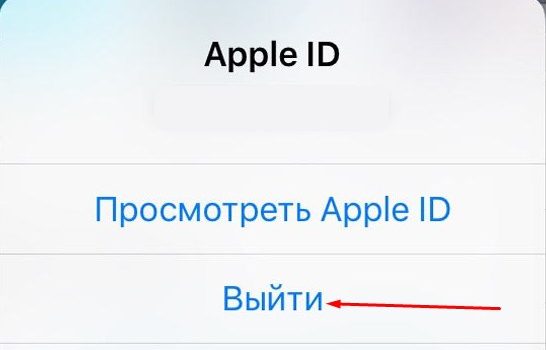
Xato xabari juda boshqacha ko'rinishi mumkin, lekin oxir -oqibat vaziyat bir xil. Foydalanuvchilar uchun mobil qurilmalar yechim bir xil - Internet mavjudligini tekshiring, identifikatoringizni qayta kiriting.
ITunes -ga Apple TV orqali ulanib bo'lmaydi. Bu erda hamma narsa biroz murakkabroq. Biz Internet mavjudligi, televizor yangilanishlari va sana sozlamalarini tekshiramiz. Biz xatolarni qo'lda tuzatamiz va iTunes -ga kiramiz. Agar siz Macbook yoki statsionar Mac orqali tizimga kira olmasangiz, yuqorida sanab o'tilganlardan tashqari, siz bir nechta narsalarga e'tibor berishingiz kerak:
Agar iTunes -ga kompyuter orqali kirishga urinishda muammo yuzaga kelsa, u ularga javob beradimi -yo'qligini tekshirib ko'ring. iTunes talablari, operatsion tizimingizni so'nggi versiyasiga yangilang, iTunes-ga ulanish uchun o'rnatilgan proksi-serverlardan foydalanmang.
Bunga qo'shimcha ravishda, boshqa muammolar paydo bo'lishi mumkin. Eng keng tarqalgan iTunes va dasturiy ta'minot o'rtasidagi ziddiyat bu kompyuterdagi trafikni kuzatadi. Bu itunes "Empty" ga o'xshab ketishi mumkin yoki unga 0x80090318 raqami yozilgan xabar qo'shilishi mumkin. Bu shuni anglatadiki, sizning kompyuteringizdagi ba'zi dasturiy komponentlar LSP texnologiyasidan foydalanadi. Qaysidir ma'noda, bu xabar hatto yaxshi belgi bo'lishi mumkin. Ehtimol, yana xavfsizlik devori aybdor, yoki ehtimol Apple sizning tizimingizda troyan topdi. Birinchi holda, biz xavfsizlik devorining ruxsatnomalari bilan muammoni hal qilamiz, ikkinchisida esa tizimni zudlik bilan tozalashimiz kerak.

Ehtimol, bularning barchasi App Store -ga ulanishda muammo bo'lishi mumkin. Ularning aksariyatida rad javobi ozmi-ko'pmi xabarlar bilan birga keladi va ko'pchilikda, bu xabarning mazmunidan qat'i nazar, Apple ID-ni qayta kiritish muammoni hal qiladi. Asosiysi, bezovta qilish emas, balki muammo yuzaga kelgan taqdirda hamma narsani tekshirish. Aks holda, shoshilinch harakatlar ancha yomon oqibatlarga olib kelishi mumkin. Bu va boshqa muammolarning yuzaga kelish ehtimoli profilaktika choralari yordamida kamayadi. Iloji boricha qurilmalaringizdagi dasturiy ta'minotni so'nggi versiyalarga yangilab turing ishonchli antivirus.
Bunday narsalarning ko'plab egalari zamonaviy qurilmalar IPod, iPad yoki iPhone singari, App Store -dan har qanday ilovalarni o'rnatish paytida, iTunes do'koniga ulana olmasligi haqida xabar paydo bo'ladi, bu esa kerakli dasturni yuklab olish, yangilash va o'rnatish imkoniyatining yo'qligiga olib keladi.
Hozircha hech kim bu muammoning sababini aniq bilmaydi. Tabiiyki, agar topsangiz bu muammo uyda, siz darhol iTunes -ga qanday ulanish haqida savollar berishni boshlaysiz. Ammo shunga qaramay, bu muammoni hal qilishga muvaffaq bo'lgan shunday hunarmandlar bor.
Boshlang'ich - 3 -avlod iPad -dan foydalanish, Wi -Fi versiyasi 32 Gb ichki xotira... Yordamida Internetga ulaning D-Link yo'riqnoma DIR-300. Planshetning ishida hech qanday burilish sezilmadi. Versiyani yangilab, bepul ilovalarni yuklab olmoqchi bo'lganingizdan so'ng, iTunes do'koniga ulanishning iloji yo'q degan ibora paydo bo'ladi. Bularning barchasi bilan hech kim do'konga kirishni yopmagan. Ilovalar ilovasi Do'kon, ya'ni siz ilovalar uchun izohlarni va boshqalarni ko'rishingiz mumkin. Planshetni qayta ishga tushirishga urinishlar va boshqalar. yordam bermadi. Eng qizig'i shundaki, hatto ilovalar ham joylashgan bulut xizmati Apple iCloud ilgari u erda saqlangan. Va agar siz o'zingiznikidan chiqsangiz shaxsiy kompyuter ilovada Eng so'nggi iTunes versiya, hamma narsa tartibda ekanligiga ishonch hosil qilishingiz mumkin. Ya'ni ish stoli kompyuteri bizda hamma narsa yaxshi, lekin planshet xato beradi. Va bu muammo planshetda yoki uning yangilanishida ekanligini anglatadi. Shuni ta'kidlash kerakki, planshet jailbreak emas edi.
Keling, ushbu muammoni hal qilishning ikkita usulini ko'rib chiqishga harakat qilaylik.
Va endi uzoq kutilgan vaqt keldi. App Store -ga yana bir bor tashrif buyuring, lekin yana hafsalangiz pir bo'ladi, chunki yana muammo shundaki, iPhone iTunes -ga, aslida iPad va iPod -ga ulanmaydi. Ammo siz darhol vahima va isterikaga berilmasligingiz kerak, biroz kutish yaxshiroqdir. Bunday holda, siz planshetda ishlashni davom ettirishingiz yoki butunlay yolg'iz qoldirishingiz mumkin.
Va bir muncha vaqt o'tgach, dasturni o'rnatganingizda azob -uqubatlaringizni unutganingizdan so'ng, bir necha soatdan keyin yana urinib ko'rishingiz mumkin. Buning uchun yana App Store -ga o'ting va istalganini tanlang bepul dastur, siz darhol tizim endi yozmayotganini sezasiz - iPad iTunes -ga ulanmaydi, balki bizning parolimizni kiritishni so'raydi. hisob ilova do'koni uchun. Xavotir olmang, hammasi joyida. Keyin siz parolni kiritishingiz va kerakli ilovani xotirjam yuklab olishingiz kifoya. Qayta urinib ko'ring va yana muvaffaqiyat qozonasiz.
Ta'kidlash joizki, aynan nima ijobiy natijaga olib kelgani hali aniq emas, chunki 2038 yil o'rniga 2013 va 2014 yillarni tuzishga urinishlar bo'lgan. Shuningdek, shaharlar turli qit'alarga bir necha bor o'zgargan. Routerdan uzishga va hatto Wi-Fi-ni o'chirishga urinishlar bo'lgan. Lekin oxir -oqibat, baribir, natijaga erishildi. Va dahshatli so'zlar bilan oynani iTunes do'koniga ulab bo'lmaydi, u endi ko'rinmadi va barcha kerakli ilovalar muvaffaqiyatli o'rnatildi. iPad planshet... Bu shuni anglatadiki, siz turli usullar yordamida kerakli natijalarga erishishingiz mumkin.
Qachon muhandislar va dasturchilar olma munosib ta'til oling, taraqqiyot PR-odamlar va sotuvchilar tomonidan boshqariladi. Men "meva" OS ishida har xil kamchiliklar tez -tez paydo bo'lishi uchun boshqa bahona topa olmadim. Bundan tashqari, da'volar ba'zida ish stoli uchun ham, haqiqat uchun ham to'g'ri keladi mobil tizimlar... Bu safar biz iTunes va App Store bilan bog'liq bo'lganlarni yo'q qilish usullari haqida gaplashamiz.

Hech qachon bezovta qiluvchi "iTunes do'koniga ulanib bo'lmayapti" ogohlantirishiga duch kelmagan odam menga iPhone tashlasin. Bu imzo har qanday vaqtda paydo bo'ladi, ulanish muammolari bilan umuman bog'liq emas. Qanday bo'lmasin, undan qutulish siz o'ylagandan ko'ra osonroq.
Muammoning aniq dasturiy xususiyatiga qaramay, shaxsiy hisobingiz to'ldirilganligiga va Wi-Fi routerining normal ishlashiga ishonch hosil qilishingizni qat'iy tavsiya qilamiz. Hamma narsa Internetda ekanligiga ishonch hosil qilgandan so'ng, "Sozlamalar" - "Umumiy" - "Sana va vaqt" bo'limiga o'ting, bu erda vaqtni avtomatik sozlash o'rnatiladi. IN oxirgi paytlar IOS aniq egasining aniqligiga bog'liq.

Dasturiy ta'minotning dolzarbligi iOS va uning xizmatlarining barqaror ishlashida yuqori sifatli Internetga ulanish yoki vaqt zonalaridan kam rol o'ynaydi. Kupertinodan bo'lgan guruslar buni bizga tinimsiz takrorlaydilar va keyingi yangilanishni "hamma (!) Xatolarni tuzatadilar". Albatta, biz o'ylamayman, ishonmayman, lekin yangisini o'rnating iOS versiyasi hali ham ergashadi. Buni "Sozlamalar" - "Umumiy" - Dasturiy ta'minotni yangilash "ilovasida bajaring.

Agar bu erda hamma narsa tartibda bo'lsa, iTunes va App Store -ga kirishni blokirovka qilishning asosiy sababi VPN xizmatining ishlashi bilan bog'liq sun'iy cheklov bo'lishi mumkin. "Sozlamalar" ga o'ting va xuddi shu nom bilan chapdan oltinchi qatorni sanab bo'lgach, faollashtirish slayderini "yopiq" holatiga o'tkazing. Faqat LTE moduliga ega qurilmalar uchun amal qiladi.
Ammo shunday bo'ladiki, iTunes va App Store ishlamay qolishi ob'ektiv sabablarga bog'liq. Bu profilaktika ishlari paytida mumkin. Kompaniya serverlarining holatini tekshirish uchun rasmiy veb -saytdagi maxsus sahifaga tashrif buyuring. U erda siz kerakli xizmatning faolligi yoki harakatsizligi haqidagi barcha kerakli ma'lumotlarni topasiz.
P.S. Agar yuqorida aytilganlarning hammasi ishlamasa, favqulodda vaziyatda qayta ishga tushirish biz uchun hamma narsa.
Baho:
| Tegishli maqolalar: | |
|
VKontakte -da boshqa odamga qanday xabar yuborish kerak
Agar biron sababga ko'ra siz VKontakte xabarini yuborishni xohlasangiz, lekin ... Notanish odamlardan sinfdoshlar sahifasini qanday yopish mumkin
Ushbu maqolada Odnoklassniki -dagi profilni qanday yopish kerakligi muhokama qilinadi. Instagramda qanday taxallusni topish kerak: g'oyalar tanlovi
Instagram foydalanuvchilari bir -biridan nimasi bilan farq qiladi? Noyob ism ... | |